¿Cómo incrustar un vídeo de Youtube en nuestro curso?
Un recurso muy útil para reproducir vídeos de plataformas externas, como Youtube, sin salir del Campus Virtual es la de incrustarlos. Pero, ¿cómo se hace?
Veréis que es muy sencillo:
Un recurso muy útil para reproducir vídeos de plataformas externas, como Youtube, sin salir del Campus Virtual es la de incrustarlos. Pero, ¿cómo se hace?
Veréis que es muy sencillo:
Para poder colgar más de un archivo con retroacciones en bloque a una tarea, tenéis seguir los siguientes pasos:
1) Entrad en la tarea y clicad en Visualiza todos los envíos
El Campus Virtual permite cambiar nuestro rol (de profesor a otros roles, como alumno, o profesor no editor), para realizar pruebas de visualización en nuestro curso.
El módulo Cuestionario os permite crear un listado de preguntas que el estudiante debe responder para obtener una calificación.
1. Clicad en el botón Compartir pantalla ubicado en los controles de la reunión:
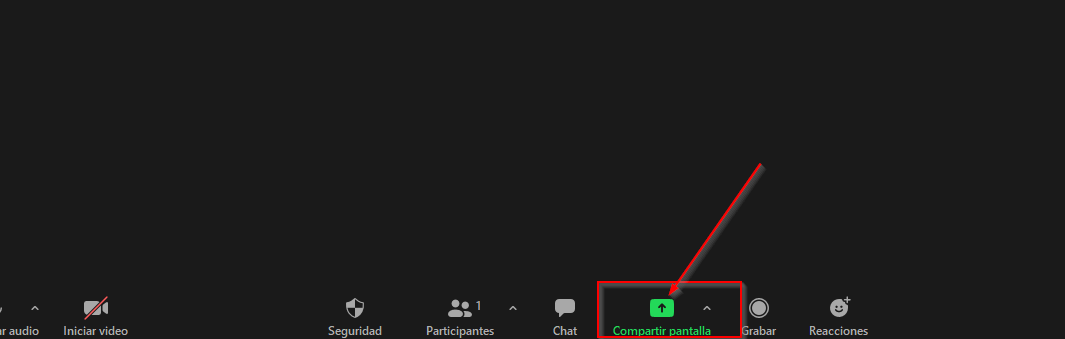
Si el profesor habilita la actividad Chat en el curso, los alumnos podréis utilizarlo para reuniros entre vosotros y trabajar en equipo.
Para acceder, deberéis entrar en el chat:
Para crear preguntas de respuesta abierta con la actividad Cuestionario se deben seguir los siguientes pasos:
1. En la parte superior derecha de la pantalla, hacéis clic a "Activa edición":
La actividad Tarea permite que se reciba un documento de texto en diferentes formatos, o que se escriba directamente a un campo de texto de la actividad sin la necesidad que el alumnado envíe ningún documento.
Este tipo de preguntas ofrece la posibilidad de enunciar, en un mismo texto, preguntas de opción múltiple, de respuesta corta y numéricas.
Para crear una pregunta de este tipo, seguid los siguientes pasos:
1. Seleccionad la categoría a la que pertenece.
Los parámetros Restricciones de acceso permiten limitar el acceso del alumnado, de acuerdo con diferentes condiciones, de forma que sólo se muestren a quien cumpla los requisitos establecidos.
Hasta que no se cumplan, el alumnado no verá nada del contenido.
Al calificar las tareas su puede subir un archivo a cada alumno, con los comentarios o contenido que se considere para comunicar aspectos relativos al trabajo que han enviado.
Se puede activar en los parámetros de configuración de la tarea, en el apartado Tipo de retroacción:
En caso de necesitar las preguntas de un cuestionario del Campus Virtual en versión PDF o word tenemos una posibilidad de que sin ser la solución perfecta pueda resultar útil:
Cuando ya se han realizado intentos en un cuestionario, el sistema no deja quitar ni añadir preguntas:

Para añadir preguntas aleatorias a un cuestionario sólo tenéis que seguir los siguientes pasos:
Para limitar el acceso a una actividad a sólo un estudiante tenéis que seguir los siguientes pasos:
Para ello, tendréis que editar la actividad en cuestión y ir al parámetro Restricciones de acceso y hacer clic en Agregar una restricción: